
大きな声では言えませんが、車を買い替えました、えむ氏(@mlog_xyz)です。
今までラジオしかないクルマだったので、TVが見れたり好きな音楽が聞けたりして最高な環境です。
僕は音楽を以前紹介したMicroSDカードに入れて音楽をきいているのだけれど、それで気になったのが、曲のカバーアートが表示されないこと。
カバーアートっていうのかアートワークっていうのか正式名称をなんていうのかわからないけど、あのアルバムのジャケットが表示される部分ね。
そこがずっと「No Image」とかなっているのが味気ないのです。
そもそもアルバムのカバーアートが音楽ファイルとどう紐付けされているか
音楽を取り巻く環境が変わりiPodやiTunesが出てきてから、アルバムのアートワークが表示されるものが多くなってきました。
でも僕はそのカバーアートが音楽ファイルとどう紐付けされているかは今までよくわかっていませんでした。
例えば、itunesでアルバムのアートワークは表示されているけど、その音楽ファイルをSDカードに入れてカーナビで流してもアルバムアートは表示されません。
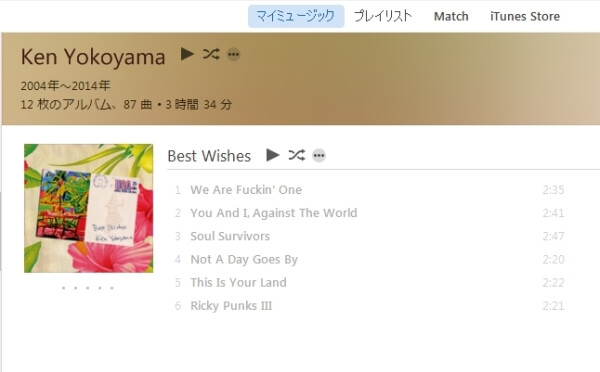
それから、音楽ファイルをエクスプローラーで「アイコン」で表示させても、アルバムのジャケットが表示されるものもあれば、されないものもあります。これがよくわからない。
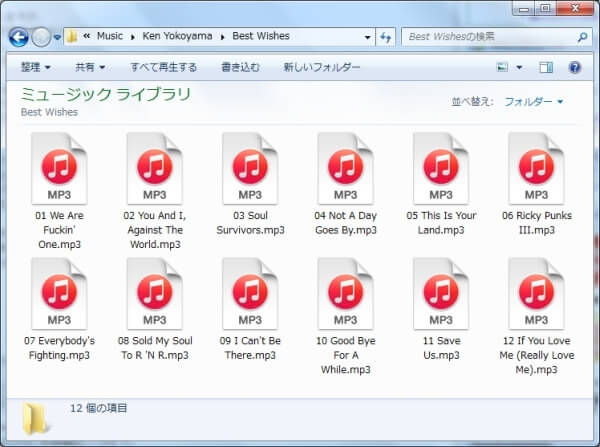
いろいろ調べて、難しいことはよくわかんなかったけど、1曲1曲にアートワークをタグ付けしてけば表示されることがわかって、そのタグ付けするソフトも知りました。それを今回試してみます。
タグデータ編集ソフト「MP3tag」
MP3tagは音楽ファイルにタグ情報を付けていくことができるソフトです。無料な上に高機能だそうです。
でも僕はとりあえずアルバムジャケットが表示されればいいので、その用途だけ使ってみます。
MP3tagのダウンロード
MP3tagのダウンロードページにアクセスすると下の画面が出てきますので、「mp3tagv268setup.exe」をクリックすると、簡単にダウンロードできます。
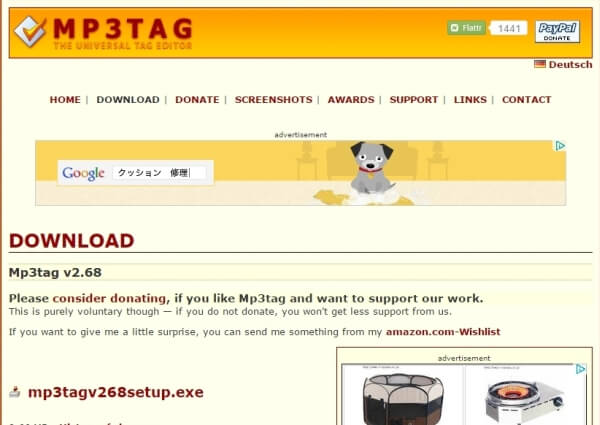
MP3tagをインストール
ダウンロードした「mp3tagv268setup.exe」をダブルクリックしてインストールしていきます。
インストーラーの言語を日本語にする→セットアップウィザードへようこそ「次へ」→ライセンス契約書「同意する」→コンポーネント「デスクトップのショートカットだけチェックを入れて「次へ」→インストール先そのまま「次へ」→インストールの完了→セットアップウィザードの完了
ッて感じでインストールしていきます。
MP3tagでタグ情報を編集する
インストールしたMP3tagを起動させます。
そしたら、「ファイル」から「ディレクトリの追加」(2回めからは「ディレクトリの変更」)をクリックします。
そしてタグ情報を編集したいアルバムのフォルダを選択します。
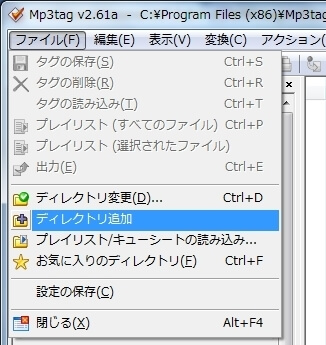
すると、アルバムフォルダ内にある音楽ファイルが表示されますので、音楽ファイルを[Ctrl+A]等で全選択した状態で、「タグの取得」から「Cover Art」→「Amazon.com」をクリックします。
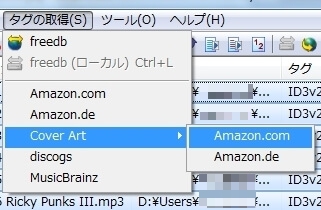
すると、検索ウィンドウが出るので、今回選択したアルバムのタイトルとアーティスト名を入力して「Next>」をクリックします。
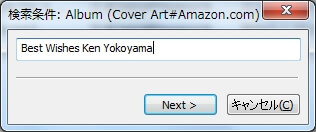
うまくいけば、下画像のように一発でカヴァー・アートが出てきますが、検索結果がいくつか出てきたり、何も出てこなかったり、正しいものが出てこなかったりします。もっと簡単な方法がありますが、とりあえずうまく出てきたという体で話を進めます。
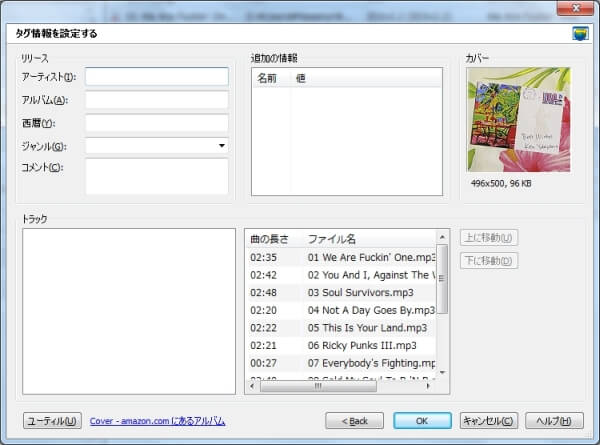
カバーが出てきたら、「OK」をクリックすると、「タグを保存しました」と出てきます。これで完了です。とても簡単です。
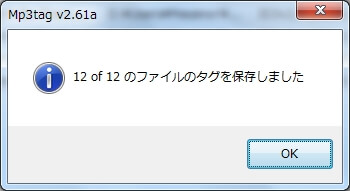
エクスプローラーで見てみると、ちゃんとカヴァー・アートが表示されています!!
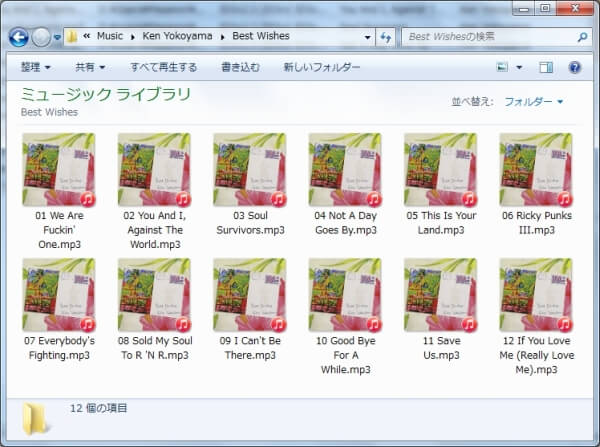
うまく検索でカヴァー・アートが出てこなかったり、もっと簡単な方法を教えてという方は、音楽ファイルを表示させ全選択したあと、ネットでアルバムアートを用意して、その画像をそのままMP3tagの左下のカヴァー・アート部分にドラッグ&ドロップ→左上の「保存」ボタンクリックすればOKです。
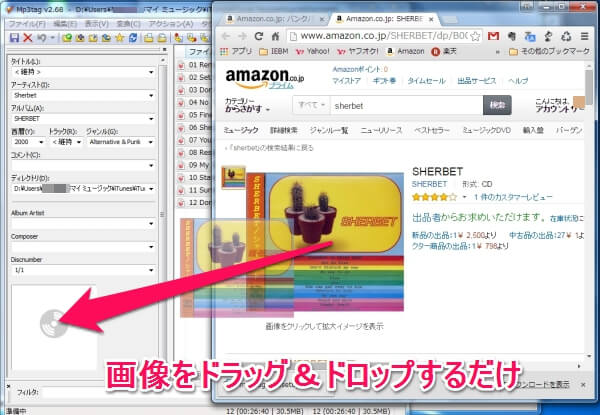
MP3tagで検索をするより、いつも使うウェブブラウザ(僕ならchrome)で先にアルバムアートを用意しておくほうがよっぽど簡単ですので、こちらがおすすめです。なんならアルバムのジャケットじゃなくても、どんな画像でも埋め込めます。
まとめ
ということで、MP3tagを使って、僕のクルマで音楽ライフはさらに充実しました。
が、アルバムアートによっては、クルマのオーディオで表示されないものもあります。大きな画像だと表示されない傾向がありますが、これはオーディオ側の問題のような気がします。まぁー別にいいか。




コメント